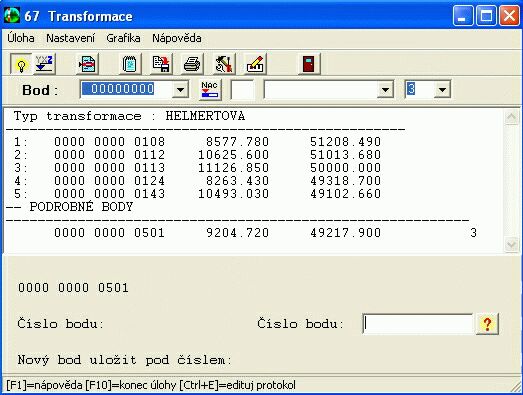
Obr. 11 - Okno výpočtu - GEUSw
Podstata ovládání všech tří programů vyplývá ve velké míře z principu ovládání systému Microsoft Windows. Proto je nutná základní (uživatelská) znalost prostředí tohoto systému.
Přesto každý z těchto programů má své odlišnosti. Ty jsou dány vývojem programů a vzhledem základních oken jednotlivých programů. Nejpodstatnější z odlišností si zde popíšeme. Vzhledem k tématu této práce se zaměříme na ovládání výpočetních funkcí, zadávání a opravy dat při výpočtech a práci s výpočetním protokolem.
Pro ovládání oken výpočetních funkcí platí zásada, aby vyplnění bylo pro uživatele velmi intuitivní, což se autorům daných programů podařilo. Přesto každý program má trochu jinou podobu zadávání vstupních dat.
GEUSw - po spuštění výpočetní funkce se objeví okno, které tak trochu připomíná samostatný prográmek pro zvolenou úlohu. Okno obsahuje název úlohy, malé roletové menu, ikony se stejnými (či velmi) podobnými funkcemi jako v základním okně, pod nimi je panel, kde se postupně vypisuje protokol výpočtu a v dolní části probíhá dialog s uživatelem - program vypisuje dotazy a uživatel pomocí (numerické) klávesnice zadává data. Dobrým příkladem může být výpočet transformace na obr. 11. Úloha transformace, pomocí které je řešena i řada jiných úloh, má při zadání nadbytečného počtu identických bodů odlišné zpracování vypouštění těchto bodů z výpočtu při překročení odchylek - podrobněji včetně obrázku v kapitole Transformace - uživatelské prostředí.
Po zadání posledního údaje program provede výpočet a uloží všechny vypočtené body do seznamu souřadnic. Pokud v seznamu již existuje bod se stejným číslem jako má nově vypočtený bod, pak program vypíše souřadnice obou bodů, jejich rozdíly a nabídne varianty uložení (ponechat původní bod, uložit nový bod nebo uložit průměr souřadnic obou bodů).
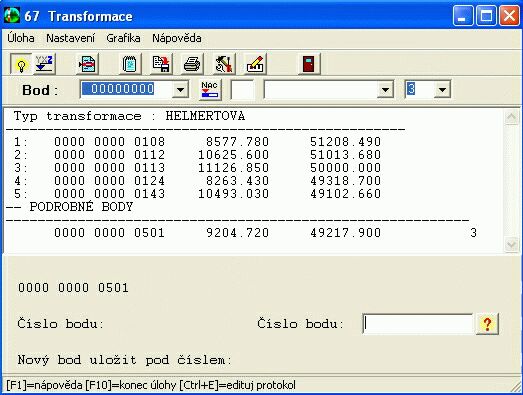
GROMA - po výběru úlohy se spustí dialogové okno, kde je třeba vyplnit příslušné vstupní řádky, což lze provést dvěma způsoby, a to přímým zadáním z klávesnice nebo přetažením myší. V seznamu se kurzorem myši zvolí příslušná položka (souřadnice bodu nebo naměřené údaje), stiskneme (a držíme) levé tlačítko myši a její kurzor přesuneme na místo, kam chcete zvolenou hodnotu vložit. Nápovědou při přetahování je tvar kurzoru myši (ve tvaru ruky nebo zákazové značky). Po uvolnění levého tlačítka myši se údaje přemístí do určené oblasti. Takto lze přetahovat data ze seznamů do výpočetních oken, výsledky z výpočetních oken zpět do seznamů, nebo souřadnice ze seznamů do seznamů.
Mezi vstupními řádkami se pohybujeme pomocí klávesy tabulátor nebo pomocí myši a lze je vyplňovat v libovolném pořadí. Po zadání všech dat je třeba kliknout na tlačítko "Výpočet". Při výpočtu je výhodné mít zapnuto okno s "Kontrolní kresbou", kde se vykreslí konfigurace daného příkladu. Je-li v seznamu souřadnic bod s číslem shodným s číslem nově vypočteného bodu, pak program vypíše souřadnice obou bodů, jejich rozdíly a nabídne variantu řešení (nové, staré nebo průměr souřadnic). Takto vypadá typické okno výpočtu v programu GROMA:
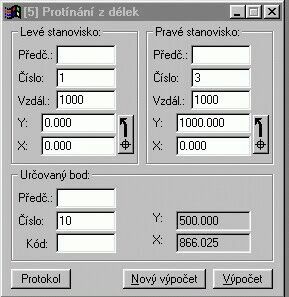
KOKEŠ - výpočet probíhá buď jako dialog v konzole (v případě jednodušších úloh jako jsou protínání) anebo se otevře samostatné okno (pro polygonový pořad, transformaci), které má většinou dvě části - tabulku pro vstupní data a různá tlačítka pro nastavení. Při prvním způsobu je nutno dodržovat postup zadávání, tedy zadávat údaje do povelové řádky v konzole, tak jak požaduje program. V druhém případě se data vpisují do určených políček tabulky a případně se provede nastevení výpočtu.
V obou případech lze zadávat body opět dvěma různými způsoby - přímo z klávesnice nebo sejmutím bodu z grafického okna pomocí myši. Po zadání potřebných všech dat systém provede výpočet, dotáže se na "číslo nově vypočteného bodu" (případně další volby - viz obr. 13 vlevo) a pokud takový bod v seznamu existuje, vypíše do konzoly upozornění a polohovou odchylku a nabídne volbu řešení (obr. 13 vpravo).
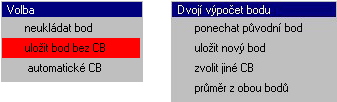
GEUSw - výpočetní funkce pracují na principu postupného zadávání hodnot, z čehož vyplývá způsob oprav vstupních dat při zjištění předešlé chyby. Každým stiskem klávesy [Esc] se program vrátí o jednu vstupní řádku, přičemž jeho hodnotu zobrazí na modrém podbarvení (= označené jako blok). Poté máme tři možnosti - klávesou [Esc] se vrátit o další řádku, přepsat hodnotu nebo ji potvrdit klávesou [Enter]. Pokud jsme se vrátili o více řádek nazpět a poté se chceme vrátit na "konec" prvního zadávání, program vždy nabídne k potvrzení / opravení následujícího, původně zadaného údaje. Praktická ukázka je naznačena v následující tabulce:
| Vstup 1 - [Enter]: | 33.3333 |
| Vstup 2 - [Enter]: | 44.4444 |
| Vstup 3 - [Enter]: | 66.6666 |
| [Esc] | 66.6666 |
| [Esc] | 44.4444 |
| [Esc] | 33.3333 |
| Oprava - vstup 1: | 22.2222 |
| [Enter] - vstup 2: | 44.4444 |
| [Enter] - vstup 3: | 66.6666 |
| [Enter] - Vstup 4: |
GROMA - ve většině případů probíhá zadávání dat do předepsaných vstupních řádků v jediném okně. Údaje tak lze libovolně opravovat až do okamžiku stisknutí tlačítka "Výpočet". Pokud se body vkládají do seznamu v rámci výpočetního okna (např. u orientace osnovy, polygonového pořadu - viz obr. 14 vlevo), provádí se oprava bodu následovně: kliknutím na bod se modře označí a v řádcích se objeví zadané hodnoty - ty lze následně změnit, dále je nutno opravený bod opět "Přidat". Bod s původním číslem a hodnotami však v seznamu zůstane - neplatný bod je třeba vypustit pomocí tlačítka "Ubrat".

KOKEŠ - pokud jsou úlohy zpracovány jako dialog v konzole, probíhá oprava předchozího údaje pomocí klávesy [Esc]. V nejlepším případě se dialog vrátí o krok zpět, zopakuje dotaz a je možno opravit údaj. V lepším případě se zobrazí první dotaz úlohy (původní data jsou ztracena) a program se dožaduje nového zadání. A v nejhorším případě program přeruší úlohu a vypíše své oblíbené "Co chceš?". A tak například při výpočtu metodou konstrukčních oměrných a chybného zadání třeba předposledního podrobného bodu může uživatel začít od začátku, tj. výběrem položky z roletového menu. Zde se nachází prostor k vylepšení.
Je-li pro výpočet použito samostatného okna, je oprava dat o poznání příjemnější. Postačí pomocí myši nebo šipek na klávesnici označit rámečkem příslušné pole tabulky a vložit nový údaj. Program dokonce provede ihned přepočet výsledků (např. transformační klíč).
Podstatnou součástí výsledné práce geodeta je protokol o výpočtu. Dodává se v rámci technických zpráv a je povinnou částí ZPMZ (Záznam o podrobném měření změn), kterým je dokládáno měření v rámci katastru nemovitostí. Z těchto důvodů je tvorba protokolu samozřejmou funkcí všech tří programů a dobré ošetření výstupu protokolu poskytuje zpříjemnění práce uživateli.
GEUSw - při výpočtech se zobrazují v panelu okna úlohy zadané hodnoty, které jsou základem pro výslednou podobu protokolu. Parametry výstupu protokolu lze nastavit (menu "Nastav / Protokol" nebo ikona ![]() v nástrojové liště - Protokol) třemi způsoby: na tiskárnu, do textového souboru (s příponou *.ptk) nebo do textového editoru. Dále lze upravit formát protokolu (hlavička, počet řádků na stránku apod.).
v nástrojové liště - Protokol) třemi způsoby: na tiskárnu, do textového souboru (s příponou *.ptk) nebo do textového editoru. Dále lze upravit formát protokolu (hlavička, počet řádků na stránku apod.).
Zda probíhá automatické ukladání protokolu do zvoleného souboru, indikuje ikona ![]() , která se objevuje jak v základním okně programu, tak i v oknech jednotlivých výpočtů. Pomocí této ikony nebo klávesou [F3] lze operativně vypínat / zapínat ukládání protokolu. Program automaticky upravuje vzhled protokolu a doplňuje další údaje, jako např. kontrolu odchylek podle vyhlášky [xxx]. Do souboru protokolu se průběžně zapisují další výpočty a soubor je možno libovolně editovat nezávisle na programu GEUSw.
, která se objevuje jak v základním okně programu, tak i v oknech jednotlivých výpočtů. Pomocí této ikony nebo klávesou [F3] lze operativně vypínat / zapínat ukládání protokolu. Program automaticky upravuje vzhled protokolu a doplňuje další údaje, jako např. kontrolu odchylek podle vyhlášky [xxx]. Do souboru protokolu se průběžně zapisují další výpočty a soubor je možno libovolně editovat nezávisle na programu GEUSw.
GROMA - ve spodní části každého okna výpočetní úlohy je kromě tlačítka "Výpočet" i tlačítko "Protokol". Klikneme-li na tlačítka v tomto pořadí, otevře se okno s protokolem posledního výpočtu (název okna v horní liště Protokol). Z toho okna je možno protokol "Uložit" - otevře se nové okno s textovým souborem, se kterým lze libovolně nakládat - editovat, kopírovat / vkládat bloky, uložit v textovém formátu s příponou *.pro nebo zavřít. Pokud je otevřeno takovéto okno s protokolem (v horní liště je název souboru - např. "Nepojmenovaný 1": Protokol), přidávají se postupně na konec souboru nově ukládané protokoly jednotlivých úloh. Pro vytvoření protokolu je tak potřeba o několik kliků navíc než u programu GEUSw.
Nastavení protokolu (vytvářet protokol, automatické zapisování, zapisovat souřadnice vstupních bodů, zapisovat vypočtené body v dávce, neprotokolovat souřadnici Z) a vzhled (fonty) najdeme v menu "Soubor / Nastavení ...", záložka "Protokol".
KOKEŠ - Vytváření záznamu se děje tehdy, jestliže je v "Nastavení programu", v záložce "soubory" zaškrtnuto políčko "tvořit protokol o výpočtu". V záložce "komunikace" můžeme ovlivnit, zda se do protokolu budou zapisovat "příkazy, alias příkazu, vysvětlující popis a parametry".
V konzole probíhá dialog, který vede systém s uživatelem a který je označován jako protokol a je základem pro záznam (= protokol o výpočtu). Potvrzením povelu "zaz" nebo klikneme-li pravým tlačítkem do plochy konzoly, se rozbalí menu (viz obr. 15), kde vybereme položku "Editor záznamu". Poté se otevře jednoduchý textový editor se základními funkcemi pro práci s textem a s textovým souborem, jenž obsahuje všechny výpočetní úlohy, které byly spočteny od otevření seznamu souřadnic v systému KOKEŠ.

Jednotlivé programy nabízejí kromě základních geodetických úloh řadu dalších pomocných výpočtů, nástrojů a možností. V rámci seznámení s programy v následují tabulce č. 3 je uveden přehled vybraných užitečných funkcí, které obsahují základní verze geodetických programů, včetně poznámek, neboť v některých případech pouhé ano nebo ne nevystihne rozsah funkce.
| Funkce | GEUSw | GROMA | KOKEŠ |
| Projekt a) | - | Ano | Ano |
| Práce s rastry | - | Ano 1) | Ano 2) |
| Digitalizace b) | Ano | Ano | Ano |
| * Zpravoúhlení | - | - | Ano 3) |
| * Dělení plochy | - | - | Ano 4) |
| * Interpolace | Ano 5) | - | Ano 6) |
| * Vyrovnání sítě | Aplikace | Ano | Aplikace |
| * Vyrovnávací rovina c) | - | Ano | - |
| * Kubatury | Ano | Ano | - |
| * Výpočet trasy komunikace | - | Ano | Ano |
| Klady map | Ano | Ano 7) | Ano |
| Tabulky pro geom. plán | Geometr | Ano | Ano 8) |
| Převod S-JTSK - elipsoid. souř. | - | Ano 9) | Ano 10) |

Pro rozšíření funkcí základních programů existuje řada tzv. nadstaveb (modulů), případně i samostatných programů s návazností na systémy. Mohou to být třeba moduly pro export / import souborů do / z jiných grafických systémů, přenos dat i celé informační systémy (MISys pro program KOKEŠ) atd. Zde se zaměříme na ty nadstavby, které rozšiřují výpočetní možnosti programů.
GEUSw
Nejen geodetické programy pracují s mnoha typy datových souborů. Tyto soubory jsou na první pohled odlišeny a charakterizovány tzv. příponou souboru (většinou třípísmennou zkratkou nebo kódem). Některé typy datových souborů mají sjednocenou vnitřní strukturu a mívají stejnou příponu. Většina programů (tak jako v našem případě) však vytváří soubory s vlastní strukturou a jinými příponami. Tabulka č. 4 obsahuje seznam typů datových souborů, jejich formát - Binární (nečitelný při editaci) a Textový (čitelný) a jejich přípony, které jsou programy GROMA a KOKEŠ schopny otevřít (převzato podle okna "Soubor / Otevřít").
Program GEUSw nabízí "pouze" otevření seznamu souřadnic (*.dat). S tímto souborem se automaticky načtou další soubory se stejným jménem - program tak vlastně pracuje s obdobou projektu. Ostatní typy souborů lze načíst pomocí položky "Import" v menu "Seznam" (seznam souřadnic v textovém formátu) nebo v grafické části v menu "Soubor" (soubory *.vkm a *.dxf). Možnost propojení programu GEUSw se systémem MicroStation nalezneme v menu "Grafika".
S typy datových souborů, které neumí načíst samotný program, mohou pracovat nadstavbové aplikace (např. soubory *.dbf využívá nadstavba NAVLAS systému KOKEŠ). Ovšem soubory se stejnou příponou automaticky nezaručují kompatibilitu mezi systémy a jejich správné načtení.
| Typ datového souboru | Formát | GEUSw | GROMA | KOKEŠ |
| Seznam souřadnic | Binární | *.dat | *.crd | *.ss |
| Seznam souřadnic | Textový | *.txt | *.txt | *.stx |
| Převedená měřená data | T/B/B | *.ktx | *.mes | *.md |
| Grafika (výkres) | Binární | *.gkr | *.pic | *.vyk, *.vyp |
| Grafika (výkres) | Textový | - | - | *.vtx |
| Bitové mapy | Binární | - | *.bmp | *.bmp |
| Rastr | Binární | - | - | *.ras, *. jpg *.gif, *.cit *.tif, ... |
| Protokol | Textový | *.ptk | *.pro | *.txt |
| Projekt | Textový | - | *.prj | *.ref |
| Databáze | Binární | - | *.dbf | - |
| GEUS | Binární | *** | *.dat | - |
| KOKEŠ | Binární | - | *.stx | *** |
| Výměnný formát (SK) | Textový | *.vkm | *.vkm | *.vkm, (*.vgi) |
| MicroStation | Binární | *.dgn | - | *.dgn |
V tabulce č. 5 najdeme výběr těch typů souborů, které mají vlastní strukturu používanou dotyčným programem. Jedná se například o možnost ukládat (ještě před vlastním výpočtem) vstupní data, která jsou zadávána do výpočetních funkcí. Tuto vlastnost lze s výhodou využít u úloh s větším počtem měřených dat (polygonový pořad) - zjistíme-li dodatečně po výpočtu i jednu chybu v zadání (např. na základě výpočetního protokolu), při opravě není nutno zadávat všechny data znovu do výpočetního okna, ale stačí tyto data načíst z uloženého souboru a opravit pouze chybnou položku.
Dále programy vytvářejí i tzv. indexové soubory, které slouží k prohledávání dat v souborech, k nimž se vztahují.
| Typ datového souboru | Formát | GEUSw | GROMA | KOKEŠ |
| Polygonový pořad | B/T/T | *.pgp | *.pol | *.plx |
| Výměra | -/T/- | - | *.par | - |
| Transformační klíč | T/T/T | *.trk | *.key | *.klc |
| Soubor kontrol. oměr. | -/T/- | - | *.dst | - |
| Vyrovnání sítě | ?/T/? | *.??? | *.net | *.??? |
| Geometrický plán | -/B/T | - | *.gp, *.bjz *.vkz, *.vpz *.zmz |
*.gep |
| Indexový soubor k sez.souř. | B/B/- | *.idx *.sdx |
*.crx | - |
| Indexový soubor k měření | -/B/- | - | *.mex | - |